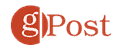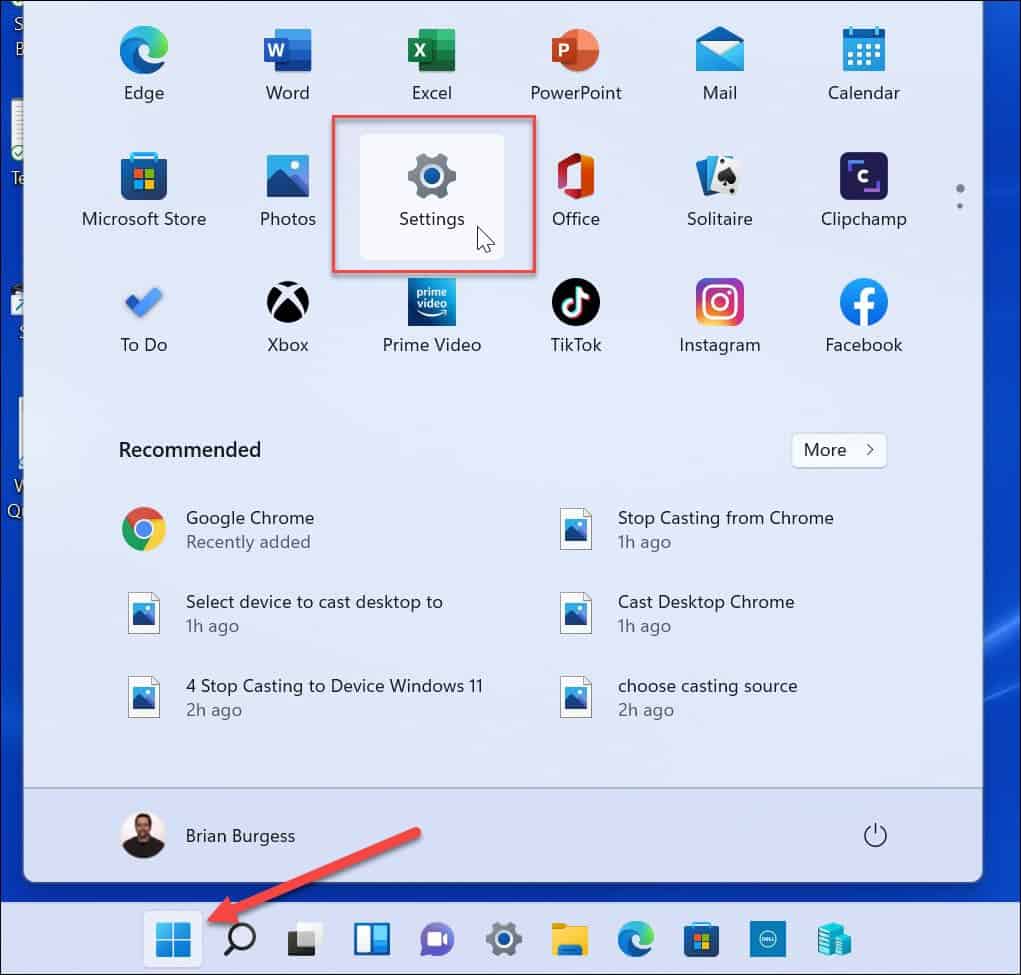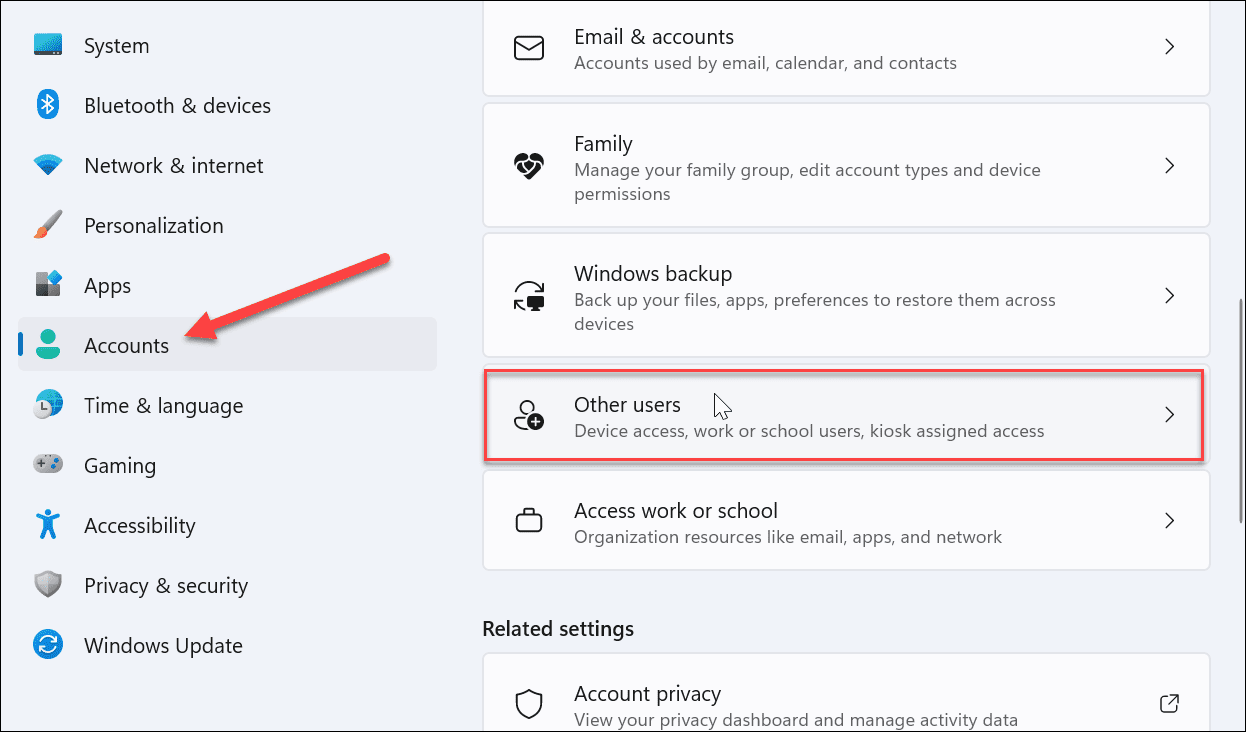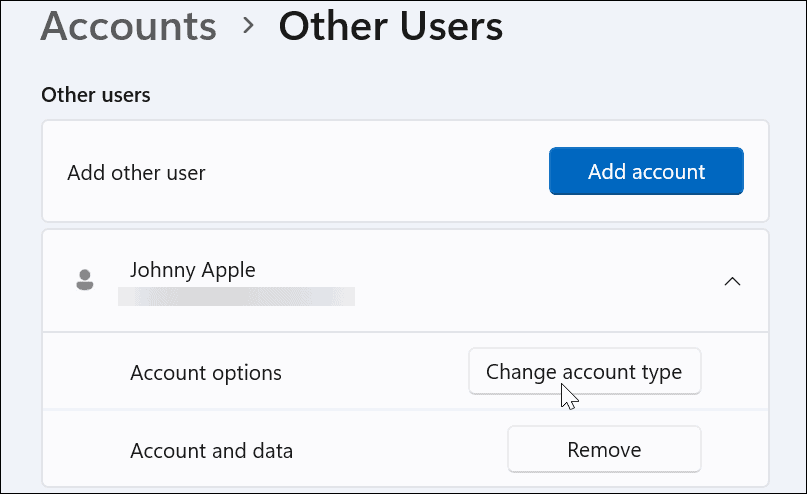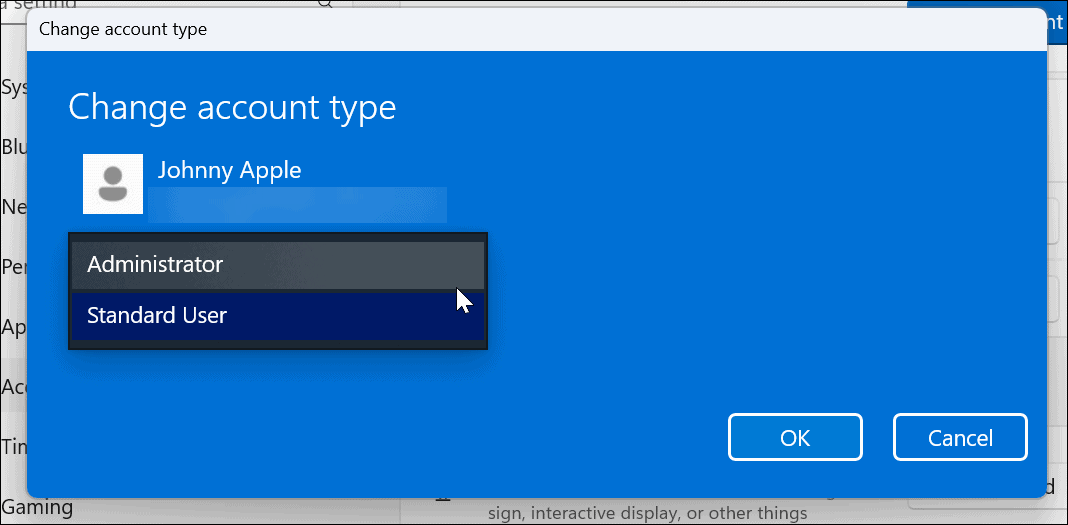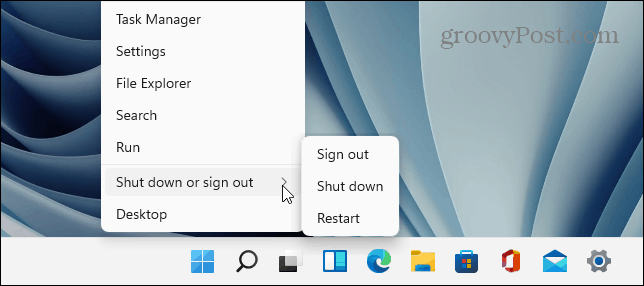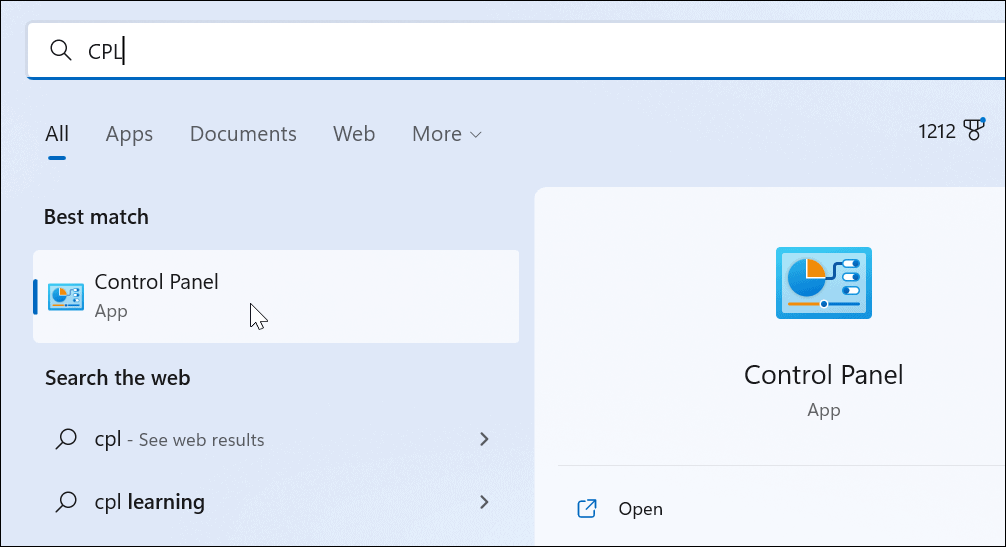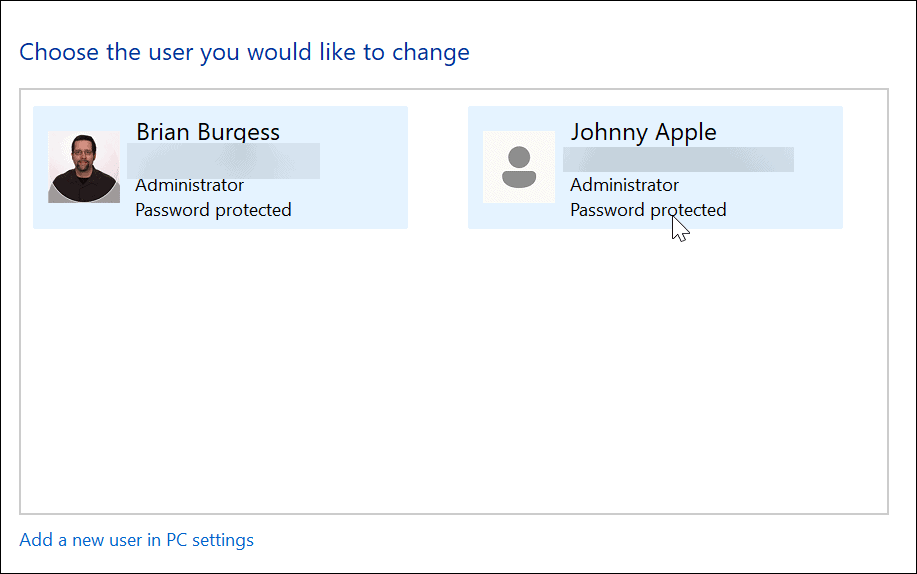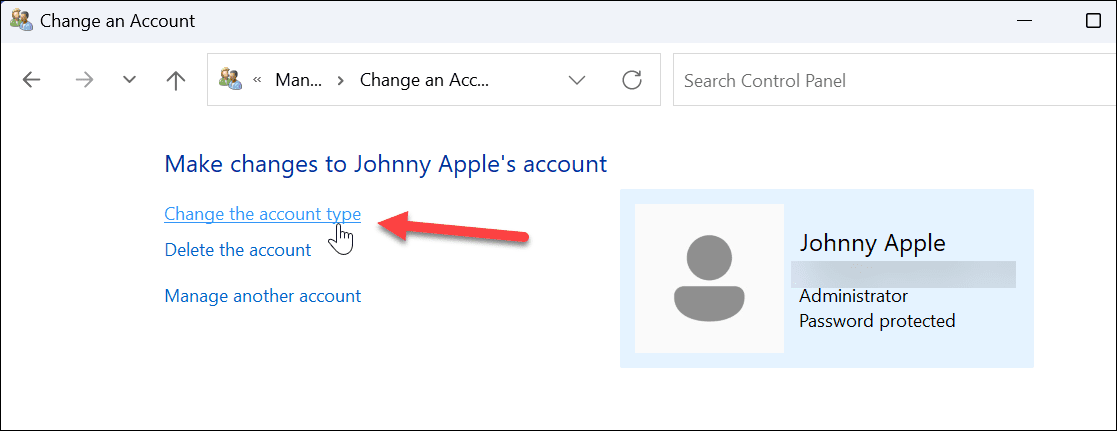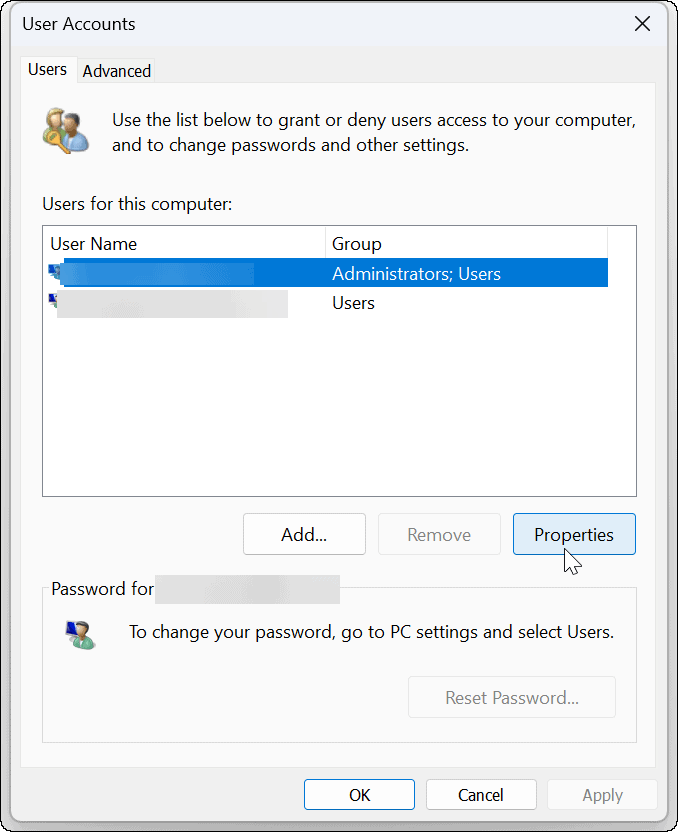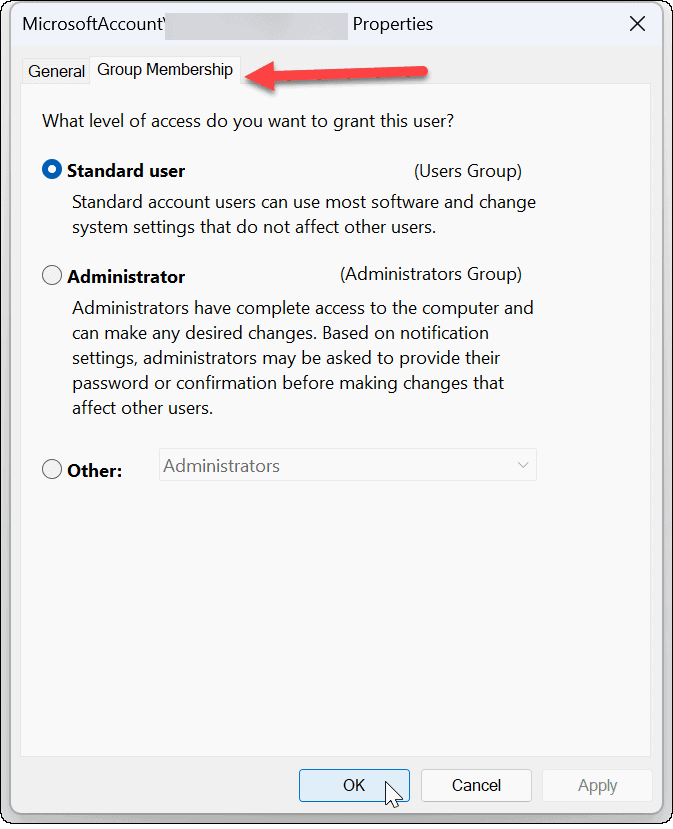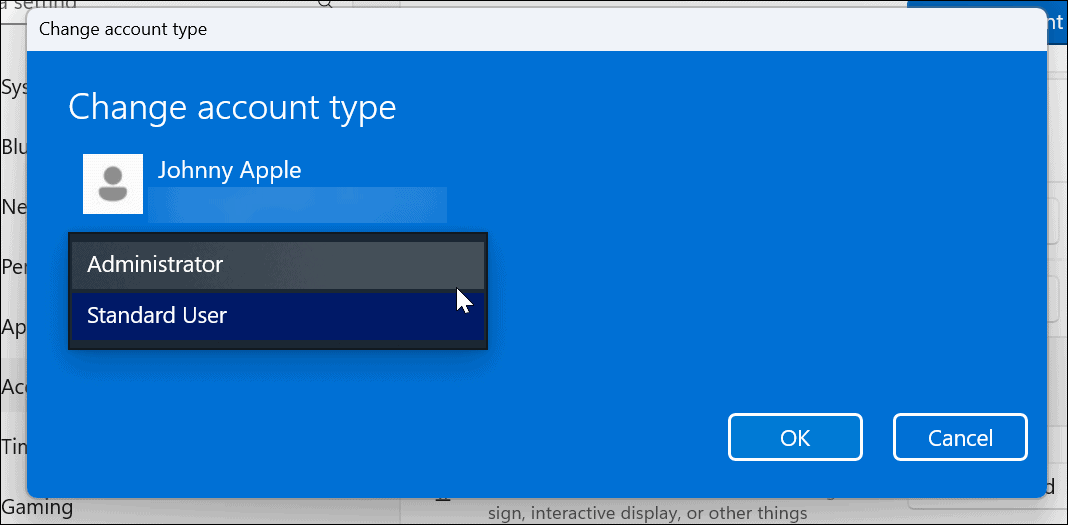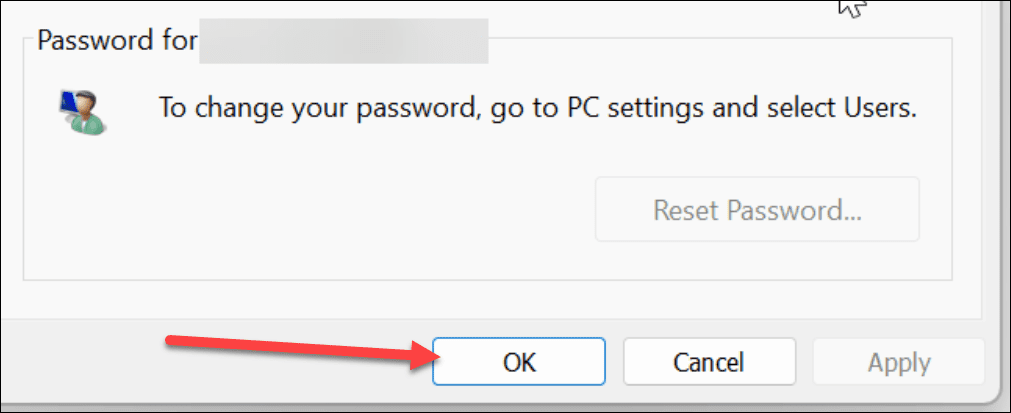Comment changer le type de compte sur Windows 11


Vous souhaitez restreindre l’accès à votre PC Windows 11 ? Vous voudrez peut-être passer d’un compte administrateur à un compte utilisateur standard. Ce guide vous expliquera comment.
Windows 11 vous permet de modifier le type de compte d’un utilisateur entre Standard et Utilisateurs administrateurs. Cela détermine le niveau d’accès de l’utilisateur à l’appareil et aux applications.
Un « unadministrateur” offre un contrôle complet de l’appareil et des applications. Par exemple, un utilisateur disposant d’un compte administrateur peut utiliser le compte pour installer et exécuter des applications, exécuter avec des privilèges élevés, modifier les paramètres système globaux et apporter d’autres modifications sans entrer de mot de passe au préalable.
UN « sutilisateur standard” limite les privilèges des utilisateurs mais offre un environnement plus sécurisé. Si vous souhaitez modifier le type de compte sur Windows 11, suivez les étapes ci-dessous.
Comment changer le type de compte sur Windows 11
La modification du type de compte sur Windows 11 vous permet de gérer ses autorisations et de faciliter le travail des utilisateurs sur quelque chose eux-mêmes.
Pour modifier le type de compte sur Windows 11 :
- Ouvrez le Le menu Démarrer et sélectionnez Réglages.
- Dans Réglageschoisir Comptes > Autres utilisateurs.
- Sous le Autres utilisateurs section, recherchez le compte à mettre à jour et choisissez la Modifier le type de compte bouton.
- Sous le Type de compte section, choisissez soit la Standard ou Administrateur option dans la liste déroulante et cliquez sur D’ACCORD.
- Après avoir changé le type de compte, redémarrez votre PC, puis reconnectez-vous en utilisant votre nouveau type de compte.
Comment changer le type de compte dans le panneau de configuration
Si vous préférez utiliser le Panneau de configuration pour modifier le type de compte sur Windows 11, vous le pouvez, du moins pour le moment. Le processus est simple, mais il comporte quelques étapes supplémentaires.
Pour modifier le type de compte utilisateur Windows 11 via le Panneau de configuration :
- Ouvrez le Le menu Démarrer.
- Dans Démarrer, recherchez PCL et sélectionnez Panneau de commande du haut.
- Depuis le principal Panneau de commande l’écran, cliquez sur le Modifier le type de compte lien sous le Comptes utilisateur option.
- Cliquez sur le compte dont vous souhaitez modifier le type.
- Clique le Modifier le type de compte lien à droite.
- Choisissez le type de compte que vous souhaitez utiliser et cliquez sur le Modifier le type de compte bouton.
Le compte sera configuré comme vous l’avez sélectionné. Par exemple, nous le définissons d’administrateur à un compte d’utilisateur standard.
Modifier le type de compte sur Windows 11 (méthode alternative)
Vous pouvez également utiliser une méthode alternative à partir du Panneau de configuration pour modifier le type de compte d’un utilisateur. C’est simple, mais il faut savoir quoi faire.
Pour utiliser une autre méthode de modification d’un type de compte utilisateur sous Windows :
- Succès Touche Windows + R pour ouvrir le Courir dialogue.
- Taper netplwiz dans le champ ouvert et cliquez sur D’ACCORD.
- Sélectionnez le compte dont vous souhaitez modifier le type, puis cliquez sur le Propriétés bouton.
- Assurer la Appartenance à un groupe l’onglet est ouvert.
- Ensuite, sélectionnez le compte auquel vous souhaitez accorder l’accès et cliquez sur D’ACCORD.
- Clique le D’ACCORD bouton à nouveau pour fermer Comptes utilisateur filtrer.
Changer le type de compte sur Windows 11
En suivant les étapes ci-dessus, vous pouvez rapidement modifier le type de compte sur Windows 11.
Vous pouvez faire d’autres choses avec les comptes d’utilisateurs et plus encore sur Windows 11. Par exemple, vous pouvez désactiver complètement le contrôle de compte d’utilisateur (UAC) ennuyeux et ajouter un compte d’utilisateur local. Vous pourriez également être intéressé par le blocage des utilisateurs des paramètres sur Windows 11.
Si vous devez éventuellement vous débarrasser d’un compte, consultez la suppression d’un compte Microsoft de Windows 11.